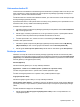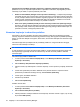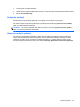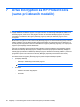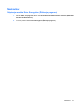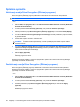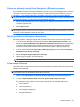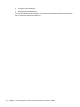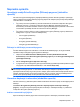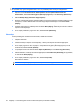ProtectTools (select models only) - Windows XP, Windows Vista, Windows 7
Fingerprint Scan Feedback (Povratne informacije o optičnem prebiranju prstnega odtisa) –
prikaže se le, ko je na voljo bralnik prstnih odtisov. Uporabite to nastavitev, da prilagodite povratne
informacije, ki jih dobite, ko optično preberete prstni odtis.
●
Enable sound feedback (Omogoči zvočne povratne informacije) – orodje Security Manager
(Upravitelj varnosti) vam ponudi zvočne povratne informacije, ko je bil optično prebran prstni odtis;
in sicer predvaja različne zvoke za določene dogodke programa. Prek kartice Sounds (Zvoki) na
nadzorni plošči operacijskega sistema Windows lahko tem dogodkom dodelite nove zvoke ali
onemogočite zvočne povratne informacije, če počistite to možnost.
●
Show scan quality feedback (Prikaži povratne informacije o kakovosti optičnega branja) –
privzeto je, da orodje Security Manager (Upravitelj varnosti) zaradi preverjanja pristnosti prikaže
sliko prstnega odtisa, kadar koli je kakovost optičnega branja prstnega odtisa nezadovoljiva. Če
počistite to možnost, onemogočite prikaz te slike.
Varnostno kopiranje in obnovitev podatkov
Priporočamo, da redno ustvarjate varnostne kopije podatkov orodja Security Manager (Upravitelj
varnosti). Pogostnost izdelave varnostnih kopij je odvisna od tega, kako pogosto se podatki spreminjajo.
Primer: če vsak dan dodajate nove prijave, bi bilo dobro, da vsak dan izdelujete tudi varnostne kopije
podatkov.
Varnostne kopije lahko uporabljate tudi za prenašanje podatkov iz enega računalnika v drugega,
imenovano tudi uvažanje in izvažanje.
OPOMBA: Ta funkcija izdeluje le varnostne kopije podatkov.
V vsak računalnik, ki bo prejel varnostne kopije podatkov, morate namestiti orodje HP ProtectTools
Security Manager (Upravitelj varnosti HP ProtectTools), da lahko obnovite podatke iz datoteke
varnostne kopije.
Varnostne kopije podatkov izdelate tako:
1. V levem podoknu kliknite Advanced (Napredno) in nato Backup and Restore (Varnostno
kopiranje in obnovitev).
2. Kliknite Back up data (Varnostno kopiranje podatkov).
3. Izberite module, ki jih želite vključiti v varnostno kopiranje. V večini primerov je najbolje, da izberete
vse.
4. Vnesite ime za datoteko pomnilnika. Datoteka se bo privzeto shranila v mapo Documents
(Dokumenti) Če želite določiti drugo lokacijo, kliknite Browse (Prebrskaj).
5. Vnesite geslo, da zaščitite datoteko.
6. Potrdite svojo identiteto.
7. Kliknite Finish (Dokončaj).
Podatke obnovite tako:
1. V levem podoknu kliknite Advanced (Napredno) in nato Backup and Restore (Varnostno
kopiranje in obnovitev).
2. Kliknite Restore data (Obnovi podatke).
3. Izberite predhodno ustvarjeno datoteko za shranjevanje. Pot lahko vnesete v polje, ki je na voljo,
ali pa kliknite Edit (Uredi).
34 Poglavje 6 HP ProtectTools Security Manager